パワーポイントVBAの基本操作 |
|
| ワーポイントはマイクロソフト社の商標です | パワーポイント・VBA・基本操作 |
| |
|
パワーポイントVBAの基本操作 |
|
| ワーポイントはマイクロソフト社の商標です | パワーポイント・VBA・基本操作 |
| |
|
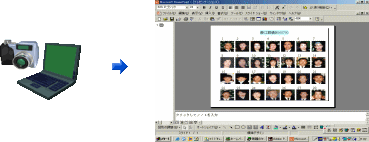
| 1 | マクロ画面を起ちあげる |
| 2 | マクロ名を「test」と入力→作成[・θ] |
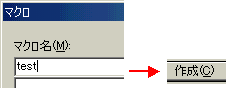 3のSub test( ) と名前がつく↓ 3のSub test( ) と名前がつく↓ |
|
| 3 | エディター(編集)画面が表示 |
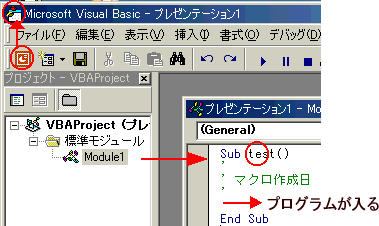 使用例をここにコピー&貼り付け 画面上と下に稼動中であるとアイコンが表示 |
|
| 4 | 実行 |

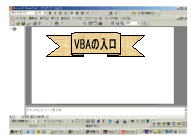
| 操作1.ツール(T)⇒マクロ(M)⇒●マクロの記録(R)⇒OK⇒ 操作2.ツール(T)⇒マクロ(M)⇒ ●ここで数値を変えたり、新しい命令言語をF1キーで調べその使用例をコピー貼り付けし試行(こちら)する |
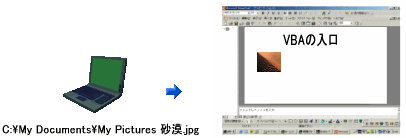
| 操作1.ツール(T)⇒マクロ(M)⇒●マクロの記録(R)⇒OK⇒ C:\My Documents\My Picturesの\砂漠.jpg[・θ] ⇒挿入⇒ 操作2.上と同様にリスト内容を調べ色々試行錯誤してみる |
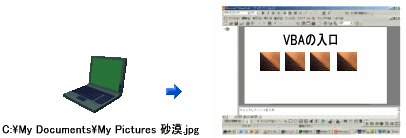

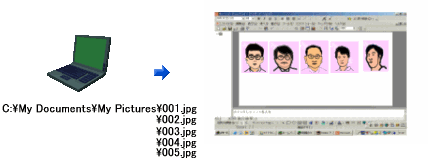
| For N = 1 To 5 ActiveWindow.Presentation.Slides(1).Shapes.AddPicture_ "c:\My Documents\My pictures\00" & N & ".jpg", msoFalse, msoTrue, x, 130, 120, 120 x = x + 150 Next |
| 1 | 具体的な調べ方 InputBox を例にその使い方を探る! |
| 1.調べたい言語を 2.説明欄が表示  ↓[・θ] 3.使用例が表示  ①、②、③仕様の3通り、InputBox例が出ております コピー&ペーストし、これを実行してそのルールを確かめてください! (戻る) |